De nombreux joueurs se plaignent du faible FPS d'Escape from Tarkov depuis la récente mise à jour. Cela peut être très ennuyeux, mais ne vous inquiétez pas. Dans cet article, vous découvrirez tous les conseils de boost FPS pour Escape from Tarkov comme un pro.
Correctifs à essayer :
Voici 6 correctifs éprouvés pour Échapper à Tarkov faible FPS . Vous ne pouvez pas tous les essayer. Parcourez simplement la liste jusqu'à ce que vous trouviez celui qui fait l'affaire.
- Exécutez Driver Easy et cliquez sur le Analyse À présent bouton. Driver Easy analysera ensuite votre ordinateur et détectera tout pilote problématique.

- Cliquez sur Mettre à jour Tout pour télécharger et installer automatiquement la version correcte de tous les pilotes manquants ou obsolètes sur votre système (cela nécessite le Version Pro - vous serez invité à mettre à niveau lorsque vous cliquez sur Mettre à jour Tout ). Ou vous pouvez cliquer Mettre à jour pour mettre à jour le pilote graphique gratuitement, mais c'est en partie manuel.
 La version Pro de Driver Easy est livré avec un support technique complet.
La version Pro de Driver Easy est livré avec un support technique complet. - Cliquez avec le bouton droit sur n'importe quel espace vide de la barre des tâches et sélectionnez Gestionnaire des tâches .

- Faites un clic droit sur un programme et cliquez sur Tâche finale pour les fermer un à un.
Ne fermez pas les programmes avec lesquels vous n'êtes pas familier, car ils peuvent être critiques pour le fonctionnement de votre ordinateur.
- Sur votre clavier, appuyez sur la touche Clé du logo Windows et R en même temps pour appeler la commande Exécuter. Tapez ensuite powercfg.cpl dans le champ et cliquez sur d'accord .

- Sélectionner Haut performance . (Si vous ne le voyez pas, développez Masquer les plans supplémentaires .)

- Taper commande dans la zone de recherche Windows et cliquez sur Exécuter en tant qu'administrateur .

- Dans l'invite de commande, tapez ou collez la commande suivante et appuyez sur Entrer .
|__+_| - Accédez au répertoire du jeu Escape from Tarkov.
- Faites un clic droit sur le Fichier EscapeFromTarkov.exe et sélectionnez Propriétés .

- Sélectionnez le Compatibilité tabulation et coche Désactiver les optimisations plein écran . Puis clique Modifier les paramètres DPI élevés .

- Cocher Ignorer le comportement de mise à l'échelle élevée en PPP et choisissez Application dans le menu déroulant. Puis clique d'accord pour enregistrer les modifications.

- Lancez Escape from Tarkov et cliquez sur le icône d'engrenage dans le coin inférieur droit pour accéder au menu Paramètres.
- Sur le GRAPHIQUE languette, désactiver VSync . Réglez ensuite le La qualité de texture trop haut et Qualité des ombres à meugler ou moyen .

- Faites défiler vers le bas pour activer Diffusion MIP .
- Naviguez vers le JEU onglet et décochez Toujours afficher les éléments de l'interface , Nettoyeur de RAM automatique aussi bien que Utiliser uniquement les cœurs physiques .

- Sélectionnez le POSTFX onglet, et assurez-vous de décochez Activer PostFX .

- Cliquez sur Sauvegarder pour appliquer les changements.
- Cliquez avec le bouton droit sur n'importe quel espace vide de votre bureau et sélectionnez Panneau de configuration NVIDIA .

- Sélectionner Paramètres 3D > Gérer les paramètres 3D du volet de gauche.

- Naviguez vers le Paramètres du programme et sélectionnez le Fichier EscapeFromTarkov.exe dans la liste déroulante.

- Modifiez les paramètres comme ci-dessous :
Filtrage anisotrope : Contrôlé par l'application
Anticrénelage – FXAA : Désactivé
Anticrénelage – Correction gamma : Au
Anticrénelage – Mode : Contrôlé par l'application
Anticrénelage – Transparence : Désactivé
Mode de gestion de l'alimentation : Préférez les performances maximales
Taux de rafraîchissement préféré : Le plus élevé disponible
Cache de shaders : Au
Triple mise en mémoire tampon : Désactivé
Synchronisation verticale : Désactivé - Cliquez avec le bouton droit sur la zone vide de votre bureau et sélectionnez Logiciel AMD Radeon .
- Aller à Jeux > Paramètres globaux et configurez les options comme dans la capture d'écran ci-dessous.

- Jeux
- cartes graphiques
Correctif 1 - Mettez à jour votre pilote graphique
La cause la plus fréquente de chutes de FPS dans Escape from Tarkov est un pilote graphique défectueux ou obsolète. Les fabricants de GPU continuent d'optimiser leurs pilotes pour les derniers titres. Nous vous recommandons donc de vérifier régulièrement la mise à jour du pilote pour garantir un gameplay fluide.
Vous pouvez mettre à jour le pilote graphique manuellement en visitant les sites Web du fabricant ( DMLA ou Nvidia ) et recherchez le pilote adapté à votre système d'exploitation.
Mais si vous n'avez pas le temps, la patience ou les compétences informatiques pour mettre à jour manuellement les pilotes de votre moniteur vidéo, vous pouvez, à la place, le faire automatiquement avec Conducteur facile . Driver Easy reconnaîtra automatiquement votre système et trouvera les bons pilotes pour votre GPU et votre version de Windows, et il les téléchargera et les installera correctement :
Si vous avez besoin d'aide, veuillez contacter L'équipe d'assistance de Driver Easy à support@drivereasy.com .
Normalement, vous devriez constater une amélioration significative des performances après la mise à jour de tous les pilotes de périphérique sur votre ordinateur. Mais si ce n'est pas le cas, jetez un œil au correctif suivant ci-dessous.
Correctif 2 - Fermez les programmes d'arrière-plan inutiles
Si vous avez lancé plusieurs programmes tels que Chrome ou Discord pendant que vous jouez à Escape from Tarkov, ils consommeront les ressources de votre système et donc votre jeu sera rendu en FPS bas. Avant de jouer, essayez de fermer tous les programmes inutiles exécutés en arrière-plan.
Si aucun programme ne consomme votre CPU ou votre GPU mais que les baisses de FPS se reproduisent, essayez le troisième correctif.
Correctif 3 - Modifier le plan d'alimentation du PC
Votre expérience de jeu peut être limitée lorsque votre ordinateur fonctionne avec le plan d'économie d'énergie ou d'alimentation équilibrée. Pour des performances accrues, mieux vaut opter pour la Haute Performance.
Si vous êtes sur un PC haut de gamme, le Performances ultimes peut vous aider à libérer pleinement le potentiel de votre machine. Voici comment activer ce mode.
Lorsque vous voyez une invite comme indiqué sur l'image, Ultimate Performance est activé et veuillez revenir aux étapes ci-dessus pour le définir comme votre plan préféré.
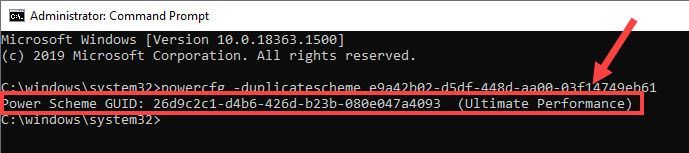
Vérifiez le fonctionnement du jeu. Si le problème persiste, passez à la méthode suivante.
Correctif 4 - Désactiver les optimisations plein écran
L'optimisation plein écran est censée optimiser les performances des jeux ou des applications en plein écran. Cependant, certains jeux peuvent bégayer avec des baisses de FPS lorsque cette fonctionnalité est activée, et la désactiver pourrait atténuer efficacement le problème.
Lancez EFT pour vérifier les performances du jeu. Si cela ne vous donne pas de chance, il y a deux autres correctifs à essayer.
Correctif 5 - Ajustez les paramètres graphiques du jeu
De nombreux joueurs ont signalé que leurs paramètres de jeu avaient été réinitialisés après le dernier patch. Donc, si vous obtenez beaucoup de bégaiements ou de baisses de FPS, vous devez affiner le réglage pour qu'il fonctionne mieux sur votre plate-forme.
Testez à nouveau le problème. Si vous rencontrez toujours des FPS faibles dans Escape from Tarkov, passez au correctif suivant.
Correctif 6 - Configurer les paramètres de la carte graphique
Pour obtenir un meilleur Escape from Tarkov FPS, vous devrez également optimiser les paramètres de votre carte graphique. Si vous ne savez pas comment procéder, suivez les instructions ci-dessous.
Pour les utilisateurs NVIDIA
Une fois cela fait, redémarrez Escape from Tarkov et votre FPS devrait augmenter considérablement.
Pour les utilisateurs d'AMD
Redémarrez le jeu pour tester, et vous devriez constater que le FPS augmente maintenant.
Espérons que l'un des correctifs ci-dessus aide votre cas. Si tous échouent, envisagez peut-être mise à niveau de votre composant matériel pour une meilleure jouabilité. Vous avez des questions, des suggestions ou des solutions pour améliorer le FPS Escape from Tarkov ? N'hésitez pas à laisser votre commentaire ci-dessous.





















![[RÉSOLU] Minecraft bloqué sur l'écran de chargement](https://letmeknow.ch/img/program-issues/25/minecraft-stuck-loading-screen.png)

